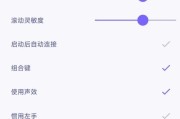对于日常使用电脑的用户来说,鼠标是不可或缺的输入设备。鼠标操作的简便性和直观性使得它成为了电脑上最常用的外设之一。然而,在连接和使用过程中,用户可能会遇到鼠标无法正常工作的情况。本文将为您详细解答如何正确连接台式电脑鼠标,并针对鼠标插上后不工作的问题提供解决方案。
如何正确连接台式电脑鼠标
连接鼠标看似简单,但正确的步骤是确保其正常工作的前提。按照以下步骤操作,可以帮助您轻松完成鼠标连接。
1.准备工作
在连接鼠标之前,确保电脑已经打开,并且鼠标本身有充足的电量(如果是无线鼠标的话)。对于有线鼠标,检查USB连接线是否完好无损。
2.选择合适的接口
目前大多数台式电脑都配备了USB接口,您只需将鼠标线的USB接口插入电脑主机箱后部的USB端口。如果您的鼠标是无线的,那么还需要确保无线接收器已经正确插入电脑的USB端口。
3.插上鼠标
将鼠标线插入USB端口时,无需使用很大力气,只需平稳地插入即可。如果电脑支持USB3.0,建议使用蓝色的USB接口,以获得更快的数据传输速率。
4.等待电脑识别
插上鼠标后,大多数情况下,电脑会自动识别并安装驱动程序。此时,您会看到任务栏右下角出现驱动安装的提示。请耐心等待,直到驱动安装完成。
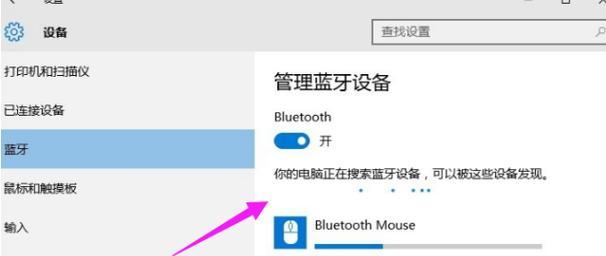
鼠标插上后不工作怎么办?
即便您已经正确连接了鼠标,有时它仍然可能不工作。以下是一些解决方法:
1.检查鼠标电源
确认有线鼠标的线没有折断或松动,无线鼠标的电池是否需要更换。如果是无线鼠标,确保接收器没有被其他设备干扰或被遮挡。
2.尝试其他USB端口
有时候,USB端口可能存在问题。试着将鼠标插入其他USB端口,看是否能够正常工作。
3.检查驱动问题
如果鼠标不工作,可能是驱动程序出现了问题。您可以在“设备管理器”中查找鼠标驱动,看看是否有任何警告标志,如果有,尝试更新或重新安装驱动程序。
4.调整系统设置
检查系统的控制面板设置,确认鼠标的配置是否正确。比如,您可以进入“控制面板”>“硬件和声音”>“设备和打印机”,选择鼠标进行设置,确认是否打开了任何可能影响鼠标操作的功能。
5.重启电脑
简单的重启电脑可以解决很多临时的小问题,包括鼠标不工作的情况。请尝试重启电脑,看看问题是否得到解决。

延伸阅读:其他常见问题
有时,除了鼠标不工作外,用户还可能遇到鼠标移动缓慢、反应迟钝、滚轮卡住等常见问题。以下是一些解决这些问题的方法:
1.清洁鼠标底部的激光传感器
如果鼠标底部有灰尘或污渍,可能会影响传感器的正常工作。请使用干软布轻轻擦拭激光传感器。
2.使用稳定的鼠标垫
鼠标垫可以提供更平滑的移动表面,减少鼠标移动时的摩擦力,从而提高鼠标的移动和定位准确性。
3.更新操作系统
操作系统的更新可能包含对鼠标性能改进的补丁。确保您的操作系统和驱动程序都是最新的,以获得最佳性能。
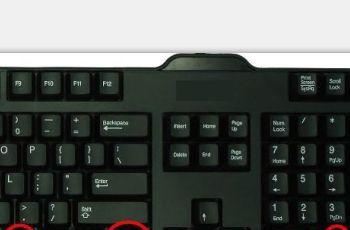
结语
通过以上步骤,相信您能够解决台式电脑鼠标连接后不工作的问题。在使用鼠标的过程中,遇到问题时切勿慌张,按照合理的步骤逐一排查,往往能够找到问题的根源所在。希望本文能够为您带来帮助,祝您使用电脑时更加顺畅愉快。
标签: #电脑鼠标